משתמשי מחשב כבר מזמן משתמשים בלוח הבקרההרכזת לשליטה בהגדרות המערכת שלהם. עם הצגת ממשק המשתמש של מטרו ב- Windows 8, זה הולך להשתנות. בעוד שלוח הבקרה עדיין קיים במצב שולחני, קיים רכזת חדשה שהוצגה ב- Windows 8 המכונה הגדרות מחשב, המאפשרת לשנות כמה הגדרות חשובות במחשבך מממשק יפה, יעיל וללא סלסולים.
היום, עם פרסום Microsoft Windows 8שחרר תצוגה מקדימה, אנו מביאים לך כיסוי נרחב של כל התכונות החדשות במערכת ההפעלה האחרונה של מיקרוסופט. פוסט זה הוא חלק משבוע Windows 8 שלנו. למידע נוסף, עיינו בסיקור המלא של תצוגה מקדימה של צרכנים של Windows 8.

מדריך זה הוא חלק מהסדרה שלנו ב כיסוי מפורט של Windows 8 תכונות ושיפורים חדשים.
- כיצד להתקין את Windows 8 ב- VirtualBox
- מה חדש בשולחן העבודה של Windows 8, התחל חיפוש ותפריט התחלה
- המדריך השלם ל- Windows 8 Explorer, כלים ואפשרויות רצועת כלים חדשים
- המדריך השלם למנהל המשימות של Windows 8, תכונות ואפשרויות חדשות
- הגדרות מחשב של Windows 8 [מדריך מלא] (מוצג כעת)
- כיצד לרענן או לאפס את מחשב Windows 8 שלך [מדריך מלא]
- הכל אודות Windows 8 התנגשות שם קבצים והעתקה / העברה של תיבת דו-שיח
- המדריך השלם לתפריט ההפעלה של Windows 8
- סנכרן את הגדרות המשתמש של Windows 8 בין מחשבים וטבלטים באמצעות מזהה Windows Live
- סקירה מהירה של מסך הנעילה של Windows
- המדריך השלם לגיבוי היסטוריית הקבצים של Windows 8
גישה להגדרות מחשב
ניתן לגשת להגדרות מחשב באופן הבא:
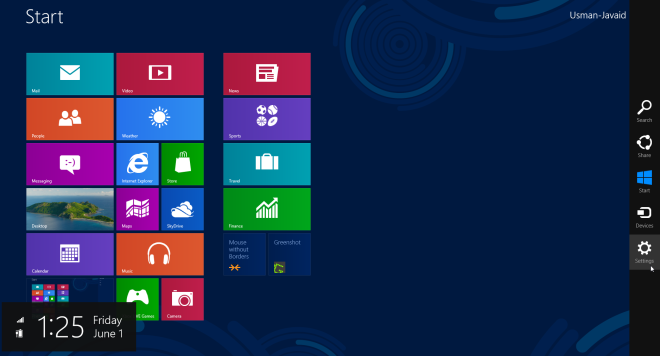
- הרם את סרגל הקסמים בצד ימין. ניתן לעשות זאת במחשב על ידי לחיצה על מקש Windows + C במקלדת או הרחבת העכבר למשך זמן קצר בפינה השמאלית העליונה. בטאבלטים או מחשבים ניידים עם מסך מגע, פשוט החלק את האצבע מהקצה הימני שמאלה.
- על סרגל הקסמים, לחץ על 'הגדרות'.
- כעת לחץ על הקישור 'שנה הגדרות מחשב' שמופיע בסוף.
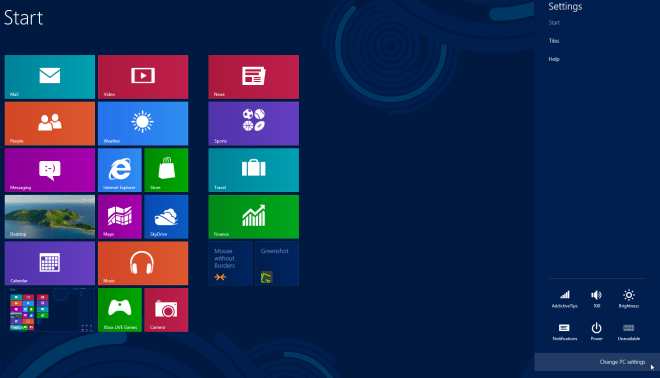
כעת נסקור את הגדרות המחשב בפירוט.
התאם אישית
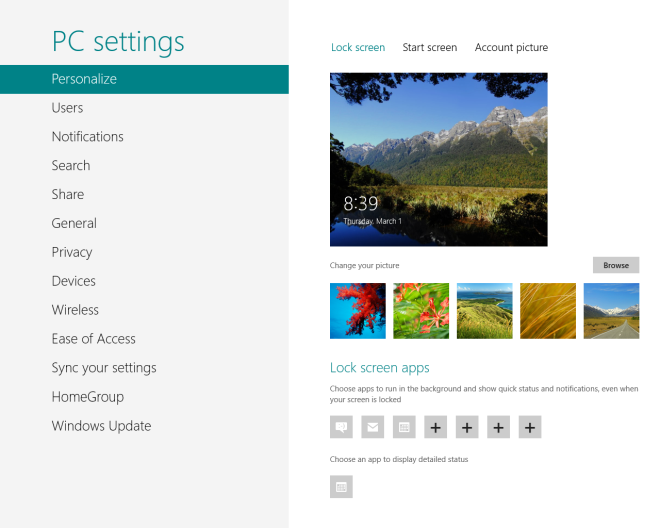
החלק להתאמה אישית מאפשר לך לשנותהגדרות למסך הנעילה, למסך הפתיחה ותמונת החשבון. תחת הגדרות מסך נעילה, באפשרותך לשנות את טפט מסך הנעילה, לבחור אפליקציות כמו לוח שנה, הודעות ודוא"ל כדי להציג מצב והודעות ב מסך נעילה, ובחר גם באפליקציות אחרות כמו לוח שנה כדי להציג מידע מפורט ומפורט נוסף כמו סדר היום והפגישות שלך.
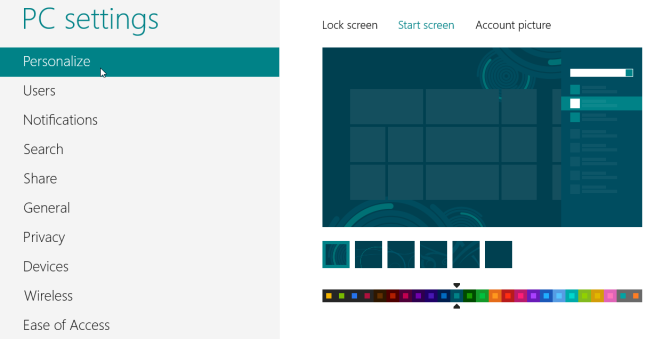
תחת הגדרות מסך התחלה, אתה יכול לבחור רקע ל מסך התחל ושינוי צבע הרקע, מקודםלהגדיר סט של עיצובים וצבעים רקע זמינים.
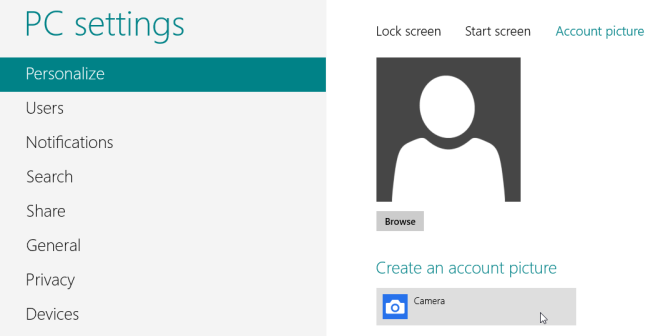
לבסוף, אתה יכול לשנות את תמונת החשבון שלך לקובץ קיים במחשב או ב- SkyDrive, או לקחת ישירות מצלמה של המחשב למטרה זו.
משתמשים
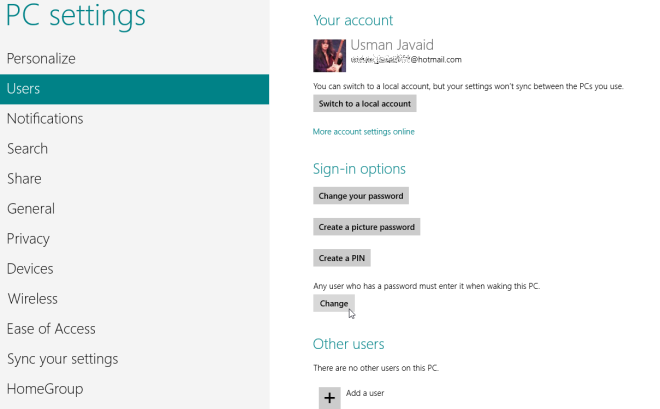
הגדרות משתמש מאפשרות לך לבחור בין השימוש שלךחשבון מיקרוסופט בכדי להתחבר לחלונות, או סתם לחשבון מקומי כפי שהיה במערכת Windows 7. אתה יכול גם לשנות את הסיסמה שלך, ליצור סיסמת תמונה או ליצור קוד בן 4 ספרות לצורך כניסה. זה אפילו מאפשר לך לאפשר למשתמשים במחשב שלך. להעיר את המחשב ולגשת למשתמש המחובר כרגע מבלי להזין את הסיסמה. אם תלחץ על כפתור השינוי, הדבר ישפיע על כל החשבונות במחשב האישי. לאחר הגדרה זו מופעלת, משתמשי המחשב האישי שלך יכולים לגשת לחשבון המחובר מבלי להזין את הסיסמה. לבסוף, תוכלו להוסיף משתמשים חדשים על ידי לחיצה על הוסף משתמש, ולהסיר את חשבונות המשתמשים הקיימים.
התראות
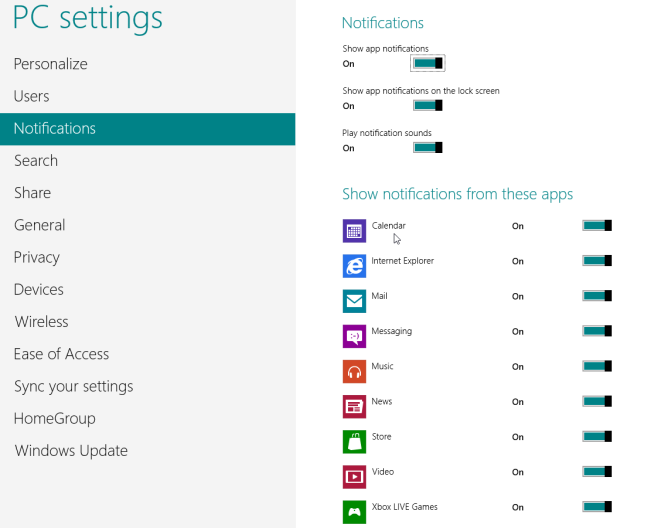
כאן תוכלו לנהל את הגדרות ההתראות. אתה יכול להפעיל או לכבות אותם, לבחור אם התראות מוצגות על מסך הנעילה או לא, ולהפעיל או לבטל צלילי התראות. באפשרותך גם להפעיל או לבטל התראות עבור לוח שנה, Internet Explorer, דואר, הודעות, מוסיקה, חנות, וידאו ואפליקציות מטרו מותקנות אחרות.
לחפש
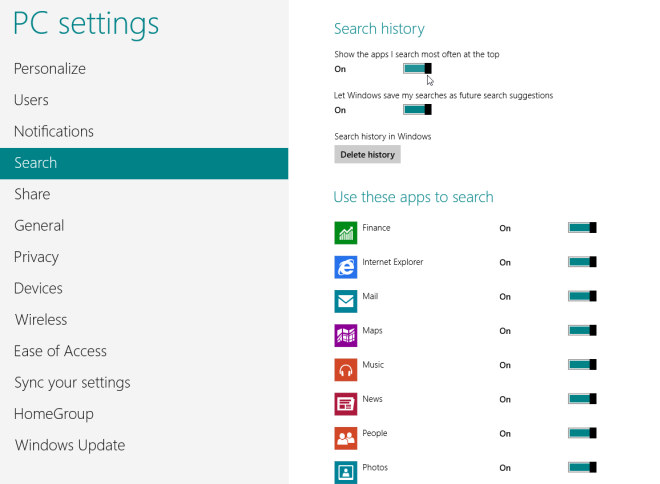
בחלק זה יש לך את האפשרויות לבחוראם לאפשר ל- Windows לשמור את היסטוריית החיפוש שלך או לא, ואם ההיסטוריה מופעלת, אתה יכול גם להגדיר ל- Windows להציג את היישומים שאתה מחפש בהם בראש תוצאות החיפוש. לבסוף, באפשרותך לקבוע באילו אפליקציות ניתן להשתמש כדי לספק לך תוצאות חיפוש נוספות.
שתף
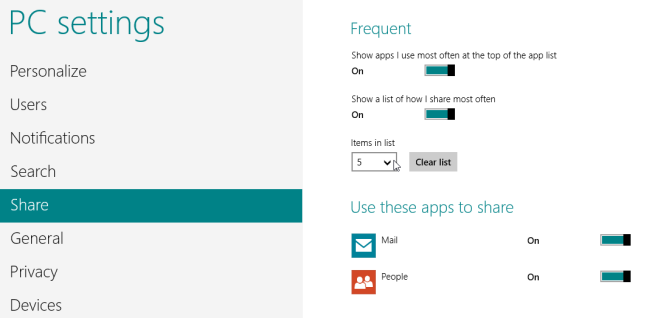
כאן תוכל לקבוע אילו אפליקציות יופיעו כאשר אתה לוחץ על 'שתף' מסרגל הקסמים, וכן על היכולת לארגן אותם ברשימה על סמך תדירות השימוש.
כללי
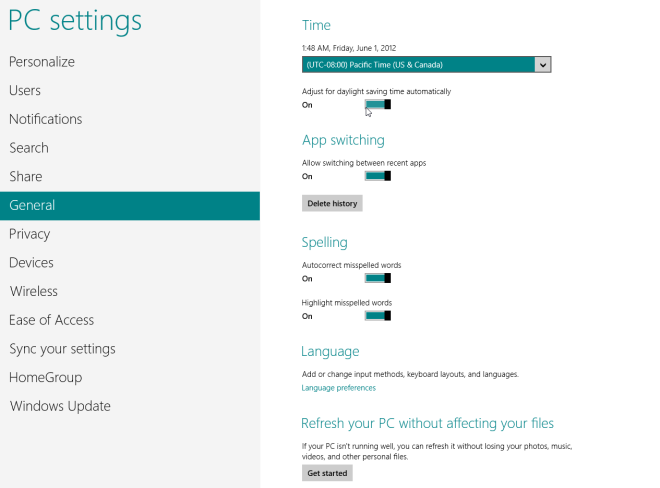
בחלק הכללי תמצאו הגדרותעבור אזור הזמן שלך, הפעלה / השבתה של מעבר בין אפליקציות בין אפליקציות אחרונות, הגדרות תיקון אוטומטי, הגדרות שפה, אפשרויות איפוס למחשב והגדרות הפעלה ושחזור מתקדמות של המערכת.
פרטיות
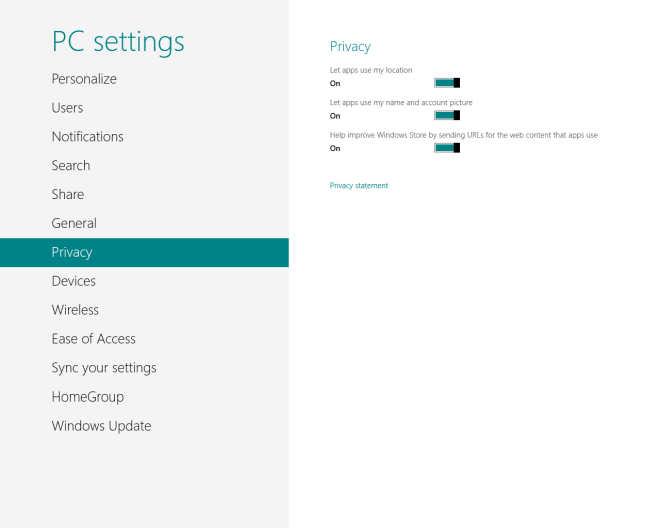
כאן אתה יכול לאפשר או לשלול גישה לאפליקציות שלךמידע אישי כגון מיקום, שם אמיתי ותמונת חשבון. אתה יכול גם לבחור אם אפליקציות יכולות לשלוח את הקישורים של תוכן אינטרנט שאליו אתה ניגש מהאפליקציות (כולל האתרים שבהם אתה מבקר) לחנות Windows, אשר (על פי מיקרוסופט) נעשית על מנת לשפר את חנות Windows.
מכשירים
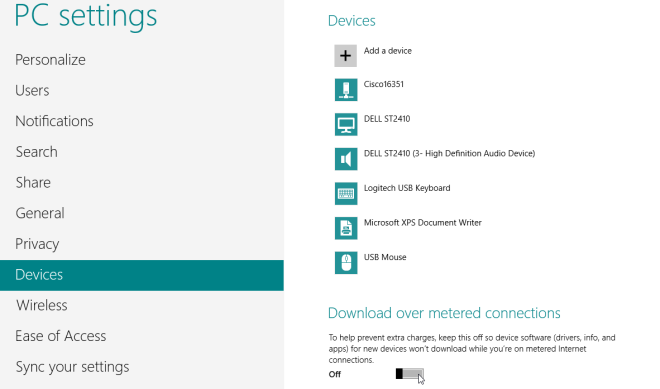
כאן תוכל לנהל מכשירים המחוברים לשלךמחשב, כמו גם התקנים הקיימים ברשת. באפשרותך גם לבחור אם ניתן להוריד או לשדרג את תוכנת מנהל ההתקן באופן אוטומטי מהאינטרנט כאשר המחשב שלך משתמש בחיבור אינטרנט ממוקד (כמו 3G / 4G).
אלחוטי
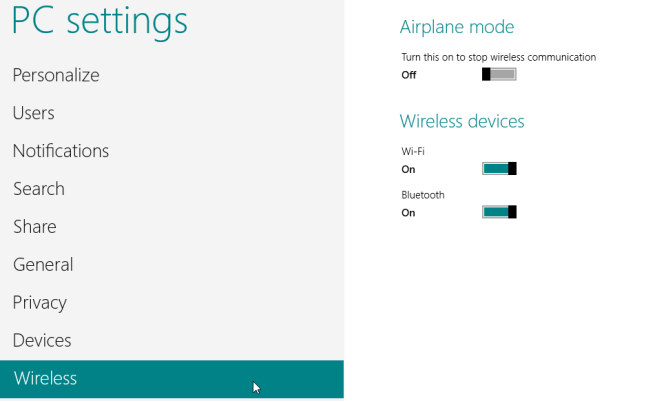
בהגדרות האלחוטיות, באפשרותך להפעיל / לבטל את כל התקשורת האלחוטית במצב מטוס, או להפעיל / להשבית התקנים אלחוטיים בודדים כמו Wi-Fi, חיבור נתונים 3G / 4G (אם קיים) ו- Bluetooth.
קלות גישה
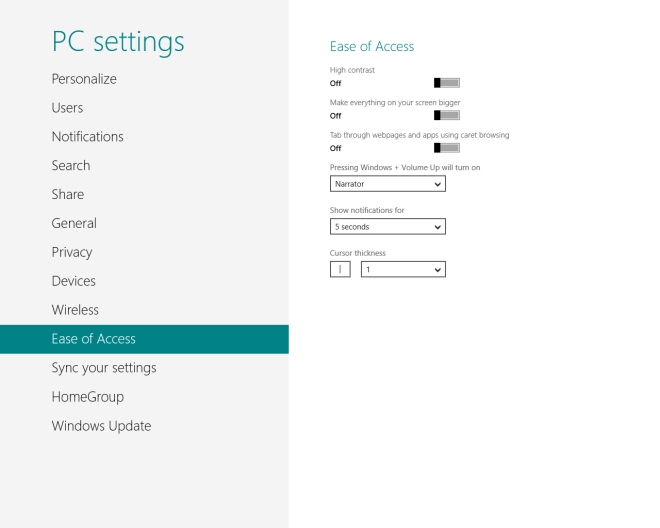
כאן תוכלו לנהל הגדרות נגישות כמו ניגודיות גבוהה, טקסט גדול, גלישה בסרט, קריינות, זמן תצוגת התראות, עובי הסמן וכו '.
סנכרן את ההגדרות שלך
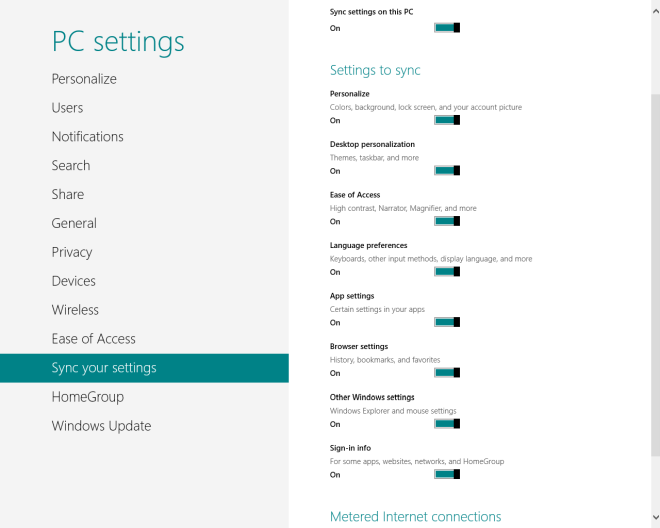
תחת הגדרות סינכרון, אתה יכול לבחור את ההגדרות שברצונך לסנכרן עם חשבון Microsoft, ולנהל כיצד Windows מסנכרן את כל הגדרות המחשב.
קבוצת בית
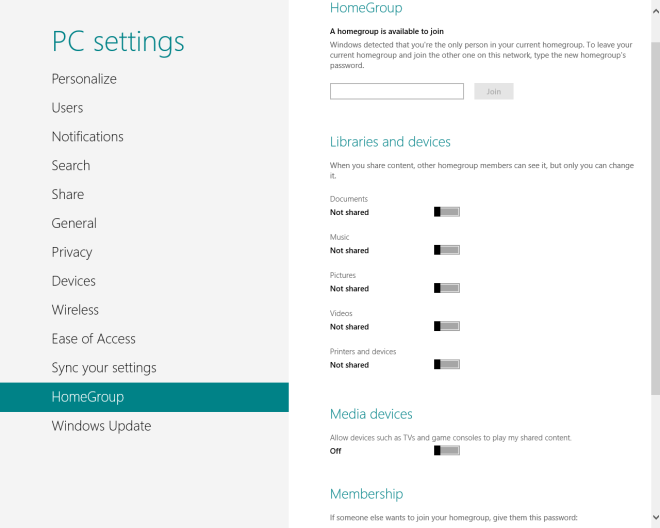
הקטע הביתי מאפשר לך להצטרף לקבוצת הביתלשיתוף בקלות של מסמכים, מוסיקה, תמונות, קטעי וידאו, מדפסת ומכשירים עם מחשבים אחרים באותה קבוצת בית. תוכלו גם ליצור כאן קבוצת בית משלכם, שמייצרת סיסמא שתוכלו להשתמש במחשבים אחרים כדי להצטרף אליה.
עדכון חלונות
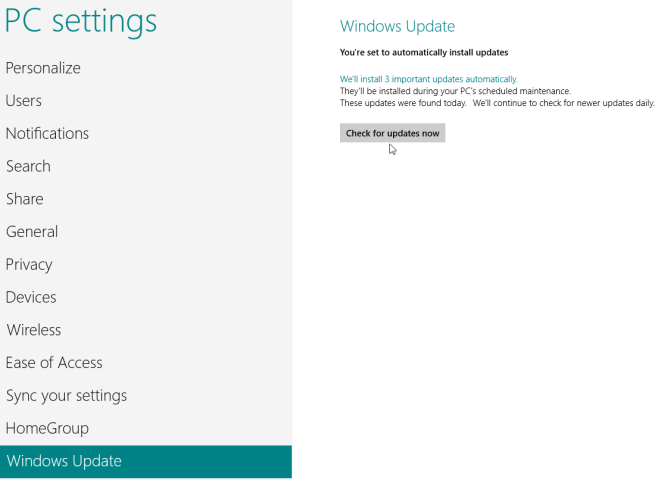
לבסוף, החלק של עדכון Windows עוזר לך לבדוק אם קיימים עדכונים חשובים ולהתקין אותם אם קיימים.
זה פחות או יותר עבור הגדרות מחשב 8 של Windows. המשך להתעדכן בכיסוי נוסף של Windows 8.













הערות